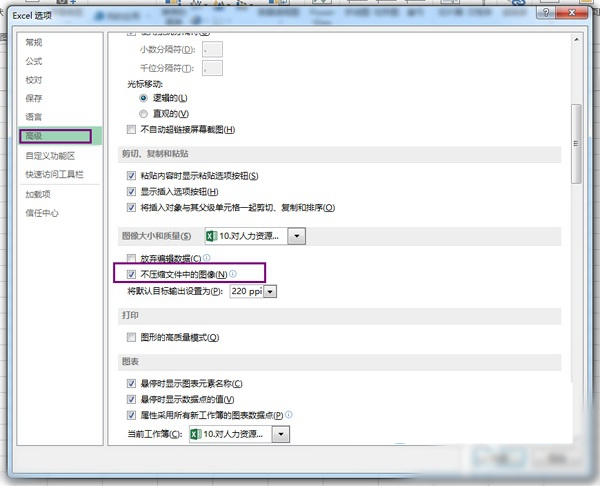- 返回
- Win7Excel中显示####如何解决
Win7系统下Excel中显示####如何解决?
2016-03-21 17:32作者:xhy
如今社会,Microsoft office是我们必备的办公软件,里面包含许多使用时要记的设置。有时候忘记怎么设置的情况也是很正常,比如我们在使用Excel表格是,总是碰到一种情况,就是在表格下显示的是####,这是为什么呢?今天小编以Win7为例,给大家分享一下解决办法吧。
状况原因:
1、输入到单元格的数值、日期或时间太长,或者是公式产生的结果太长导致列宽不够;
2、单元格的日期时间公式产生了一个负值;
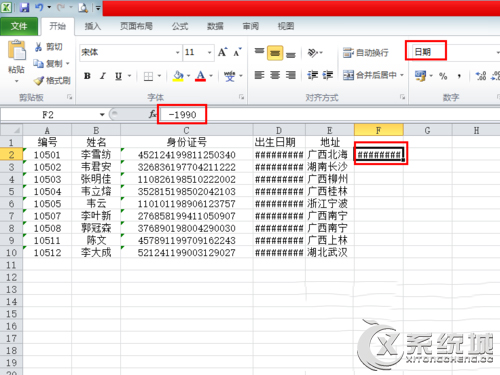
如果是列宽不够,解决方法如下:
1、调整列宽。利用鼠标把整列列宽像右拖动,或者利用单元格“格式”功能下的“列宽”调整列宽;
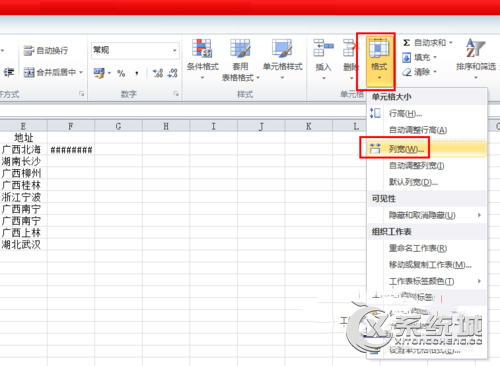
2、改变字体的磅值来缩小单元格内的内容以适应列宽;
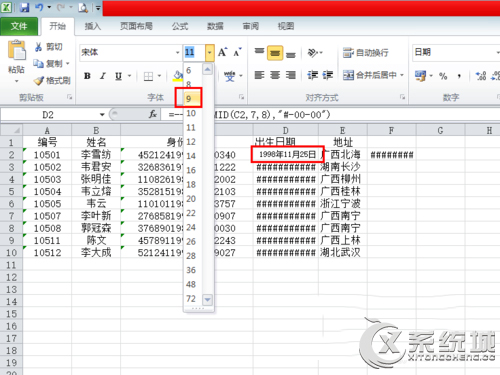
3、更改单元格的数字格式,比如,可以减少小数点后的小数位数;
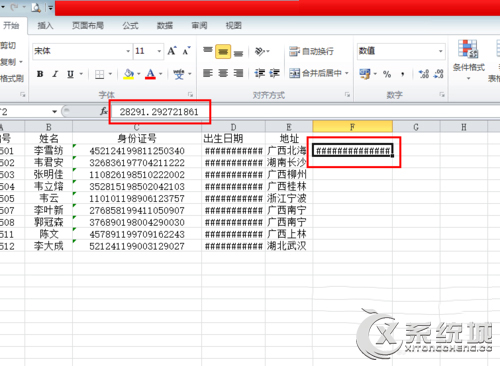
如果是因为单元格日期为负数出现错误,解决方法如下:
1、输入的时间和日期必须保证是正值;
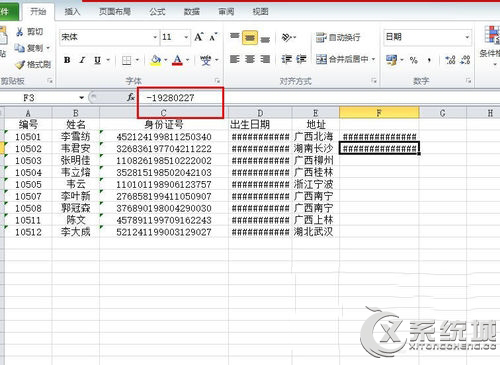
2、如果是对日期和时间进行减法运算,必须保证建立的公式是正确的;
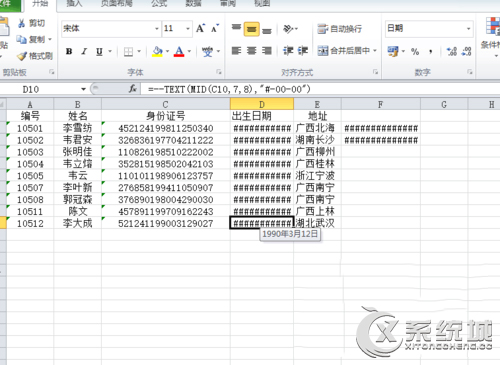
3、如果公式是正确的,但结果仍然是负值,那可以通过改变单元格中的数值格式,比如换成非日期或非时间;
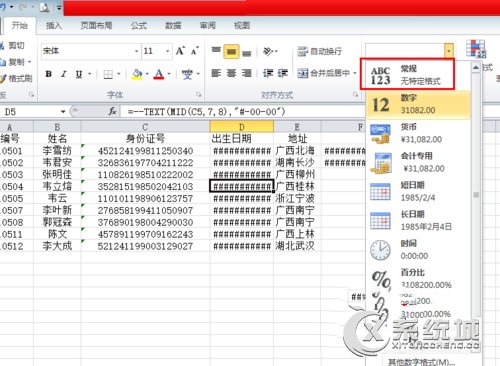
以上分别是两种状况原因的解决方法。办公技能设置方法也有忘记的时候。用户们如果出现此类状况不妨试试,要是觉得好用,也不忘推荐给身边的朋友们哦。
标签:Excel
分享给好友:
相关教程
更多